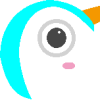Microsoft Officeの変わりに無料で使えるオフィスソフトKingsoft Office(WPS Office 10 Personal)を日本語で使うために調べたことやその方法メモ 2015年初秋

Kingsoft OfficeはOffice互換ソフトと言われるソフトで
有料版、体験版があり、体験版は30日の使用制限がついています。
また海外サイトでは非日本語ソフトの無料版が提供されており、
今回はこれを日本語化して使おうという話です。
ほかにも無料で使えるオフィスソフトには
OpenOfficeなどがありますが
今回はKingsoft Officeを対象としています。
それぞれ一長一短でありますが、
本ソフトではMicrosoft Officeに近い表示を再現しているところが
個人的には気に入っております。
無料版は、マクロが使えません。有料版だと使えるようです。
本家Officeの リンク貼り付け メニューは無料版、有料版関わらずないかもしれない。
(有料版は使ったことが無いので未検証。)
…本題から外れるため各種ソフトの特徴詳細は割愛します。
本題に戻ります。
フリーの英語版Kingsoft Office(WPS Office 10 Personal)を
日本語化する方法について調べたところ、
いくつかのやり方に辿り着きました。
最も標準的かもしれない方法としては
まず英語版のWPS Office 10 Personalをインストールし、
別途必要な日本語データをダウンロードして組み込む以下の方法。
ただし、この方法は私は試してないので未検証です。
WPS Office 10 Personal Edition – For Home and Student
もうひとつは、
別途必要な日本語データを日本Kingsoftサイトの体験版データから
日本語化に必要なデータを抽出し、
英語版のWPS Office 10 Personalへ手動で組み込む方法。
。。。私は後者でやりました。
理由は検索して先にひっかかったやり方が後者だったから(苦笑)。
後者の方がやり方は手間かもしれませんが、
情報が多い気がするし、私も出来たので、安心かも。
やり方の大筋ですが、
まず日本KINGSOFTで提供されているKINGSOFT Office の体験版をインストールし、
インストールデータをコピーして適当な場所に別に残して、アンインストール。
つぎに英語版のWPS Office 10 Personalをインストールし、
残しておいた日本語化に必要なデータを移植などします。
この、日本語化データの具体的な移植手順について
さらに詳細な手順を自分なりに書こうとも思ったんですが
前述している私が参考にしたページの方法は、
現時点で最新のWPS Officeより前の旧バージョンの日本語化手順でした。
データの置き場所が違っていたり、指定のファイルがあったり無かったり
というのもあったと思います。
なので、多少は想像でやってしまい、
うる覚えのため、詳細手順は書きません。(書けません。)(苦笑)
適当で申し訳ありませんが、
ある程度想像でやっても日本語化できましたんでご参考までに。
検索ワード候補:
Kingsoft Office 日本語化
wps office 日本語化
以上、20150826現在情報です。
テスト環境:Windows7 Home


![[OFFICIAL] WPS Office-Free Office Download for PC & Mobile, AI-Powered Offic](https://tech2.kimihiko.jp/wp-content/uploads/luxe-blogcard/b/bf97a55b3c2f40c0e462736150308b02.png)